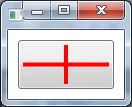我一直在尝试创建一个自定义的WPF加号按钮。我只需要+符号,但是我没有成功地得到正确的Path数据变量。我已经查看了Path语法,但仍然有困难。
目前我拥有的按钮太大了。我需要一个更小、更比例协调的按钮:
<Path
Stretch="Fill"
Opacity="1"
x:Name="path"
StrokeThickness="10"
RenderTransformOrigin="0.5,0.5" Margin="39,56.75,39,65.25" Data="M0,5L10,5 M5,5L5,1z" >
有人可以告诉我这里错了什么吗?
谢谢。